Πώς να μετατρέψετε αρχείο RAR σε ZIP σε Windows

Έχετε κάποια αρχεία RAR που θέλετε να μετατρέψετε σε αρχεία ZIP; Μάθετε πώς να μετατρέψετε το αρχείο RAR σε μορφή ZIP.
Η συμπίεση αρχείων είναι μια μακρά παράδοση με υπολείμματα δεδομένων που γνωρίζουν πολλοί χρήστες των Windows. Σας βοηθά να ελευθερώσετε χώρο, να αρχειοθετήσετε αρχεία και, το πιο σημαντικό, να μεταφέρετε δεδομένα εύκολα χωρίς τον κίνδυνο καταστροφής. Τα Windows 11 φέρνουν ορισμένες αξιοσημείωτες αλλαγές στη διεπαφή χρήστη, αλλά αυτό δυσκολεύει επίσης την εύρεση των παλαιότερων επιλογών και δυνατοτήτων σας.
Εάν αντιμετωπίζετε προβλήματα με τη συμπίεση αρχείων στα Windows 11, μπορείτε να χρησιμοποιήσετε τον αναλυτικό οδηγό μας παρακάτω. Ας αρχίσουμε.
Σχετικό: Πώς να αποσυμπιέσετε αρχεία στα Windows 11
Περιεχόμενα
Πώς να κάνετε ZIP αρχεία στα Windows 11
Μπορείτε να κάνετε ZIP αρχεία με πολλούς τρόπους στα Windows 11. Μπορείτε είτε να χρησιμοποιήσετε το ενσωματωμένο εγγενές εργαλείο στα Windows είτε να επιλέξετε ένα τρίτου κατασκευαστή με βάση τις προτιμήσεις σας. Σας συνιστούμε να δοκιμάσετε το εγγενές εργαλείο εάν θέλετε απλώς να συμπιέσετε μερικά αρχεία. Ωστόσο, εάν θέλετε να δημιουργήσετε πολλά αρχεία, τότε σας συνιστούμε να χρησιμοποιήσετε ένα βοηθητικό πρόγραμμα τρίτων για πιο ισχυρή συμπίεση. Ακολουθήστε έναν από τους παρακάτω οδηγούς ανάλογα με τις τρέχουσες απαιτήσεις σας.
Μέθοδος #01: Χρήση της Εξερεύνησης των Windows
Το εγγενές εργαλείο συμπίεσης των Windows είναι πλέον πιο ριζωμένο στη νέα διεπαφή χρήστη των Windows 11 με αποκλειστικές επιλογές διαθέσιμες στη νέα κορδέλα του File Explorer. Μπορείτε να χρησιμοποιήσετε έναν από τους παρακάτω οδηγούς ανάλογα με τον αριθμό των αρχείων που θέλετε να συμπιέσετε.
Συμπιέστε ένα μόνο αρχείο χρησιμοποιώντας την Εξερεύνηση των Windows (3 τρόποι)
Επιλογή #1: Χρήση μενού "Νέο".
Μεταβείτε στο σχετικό αρχείο και κάντε κλικ και επιλέξτε το.

Τώρα κάντε κλικ στο «Νέο» και επιλέξτε «Συμπιεσμένος (συμπιεσμένος) φάκελος».
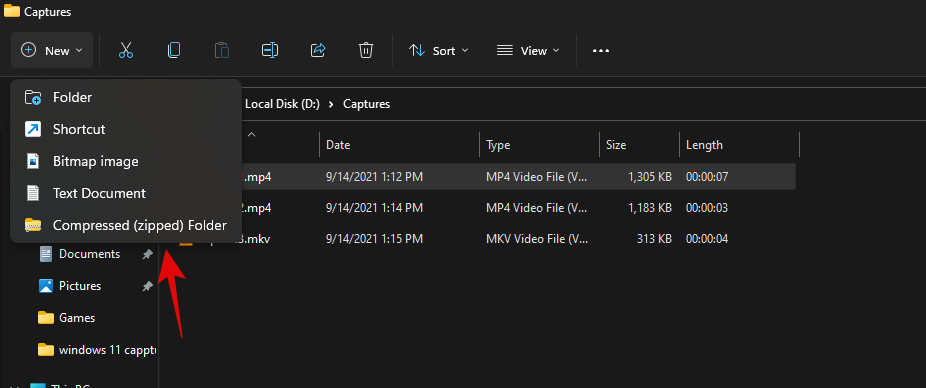
Εισαγάγετε ένα όνομα για τον νέο συμπιεσμένο φάκελο και πατήστε Enter στο πληκτρολόγιό σας.
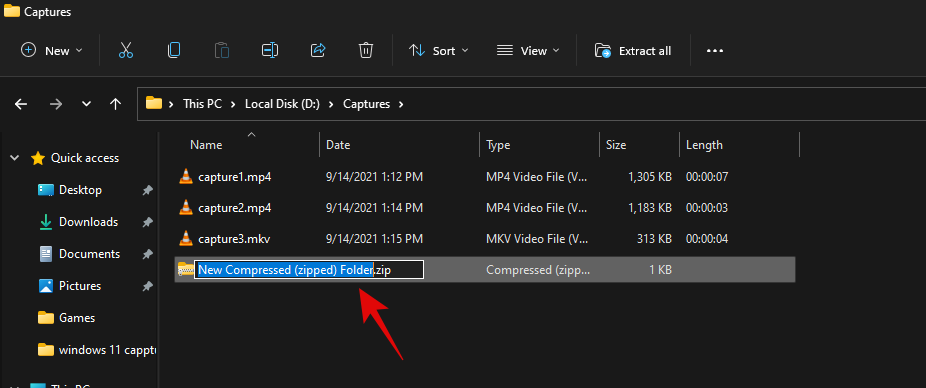
Θα έχετε τώρα έναν νέο φάκελο αρχειοθέτησης .ZIP που περιέχει το αρχείο που επιλέξατε.
Επιλογή #2: Χρήση του μενού "Περισσότερα".
Επιλέξτε το αρχείο που θέλετε να συμπιέσετε στον τοπικό σας χώρο αποθήκευσης κάνοντας κλικ σε αυτό.

Τώρα κάντε κλικ στο εικονίδιο μενού «3-κουκκίδες» στην επάνω δεξιά γωνία και κάντε κλικ στο «Συμπίεση σε αρχείο .ZIP».
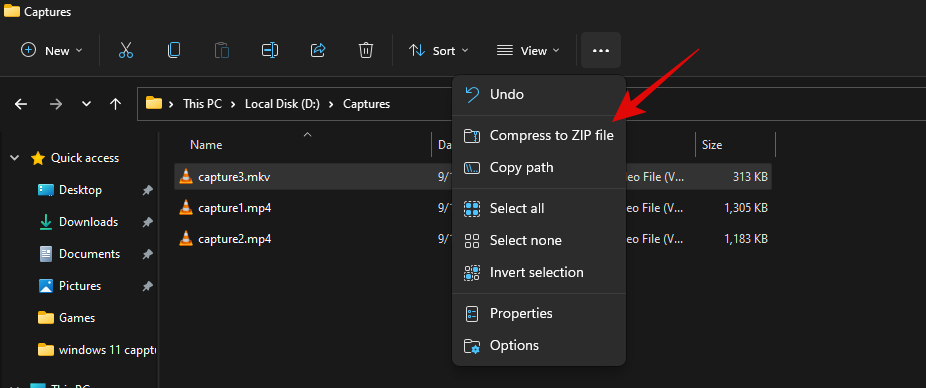
Το αρχείο θα συμπιεστεί τώρα σε μορφή .ZIP. Εισαγάγετε ένα σχετικό όνομα για το αρχείο και πατήστε Enter στο πληκτρολόγιό σας μόλις τελειώσετε.
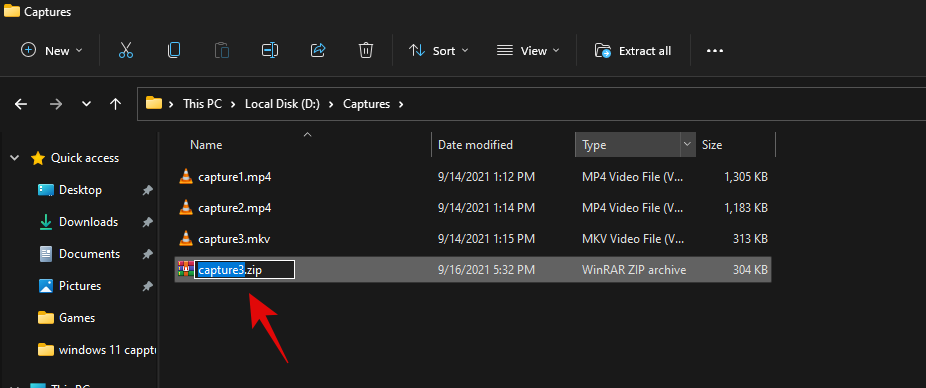
Και τέλος! Τώρα θα έχετε συμπιέσει το ίδιο το αρχείο αντί για έναν φάκελο που περιέχει το αρχείο.
Επιλογή #3: Χρήση του μενού περιβάλλοντος με δεξί κλικ
Βρείτε το σχετικό αρχείο που θέλετε να συμπιέσετε στον τοπικό σας χώρο αποθήκευσης και κάντε δεξί κλικ πάνω του.

Επιλέξτε «Συμπίεση σε αρχείο ZIP».
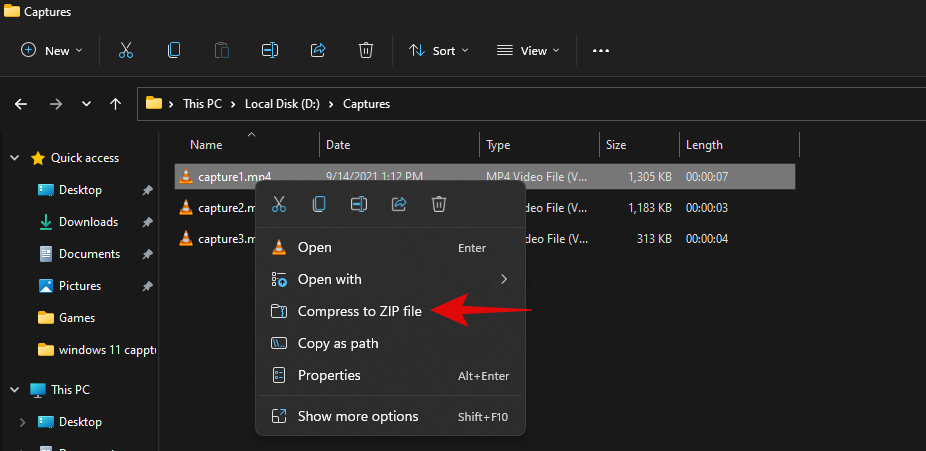
Πληκτρολογήστε το όνομα που θέλετε για το νέο αρχείο και πατήστε Enter στο πληκτρολόγιό σας μόλις τελειώσετε.

Τώρα θα έχετε συμπιέσει το επιθυμητό αρχείο.
Συμπίεση πολλών αρχείων χρησιμοποιώντας την Εξερεύνηση των Windows (3 τρόποι)
Μπορείτε να συμπιέσετε πολλά αρχεία με διάφορους τρόπους. Χρησιμοποιήστε μία από τις επιθυμητές μεθόδους που αναφέρονται παρακάτω.
Επιλογή #1: Χρήση μενού "Νέο".
Επιλέξτε όλα τα αρχεία που θέλετε να συμπιέσετε από τον τοπικό σας χώρο αποθήκευσης και κάντε κλικ στο «Νέο» στην επάνω αριστερή γωνία.
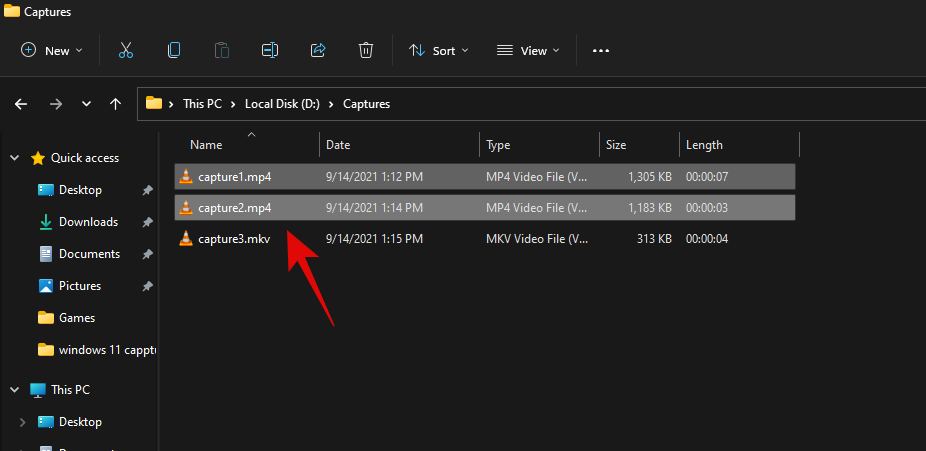
Κάντε κλικ στο «Συμπιεσμένος (συμπιεσμένος) φάκελος».
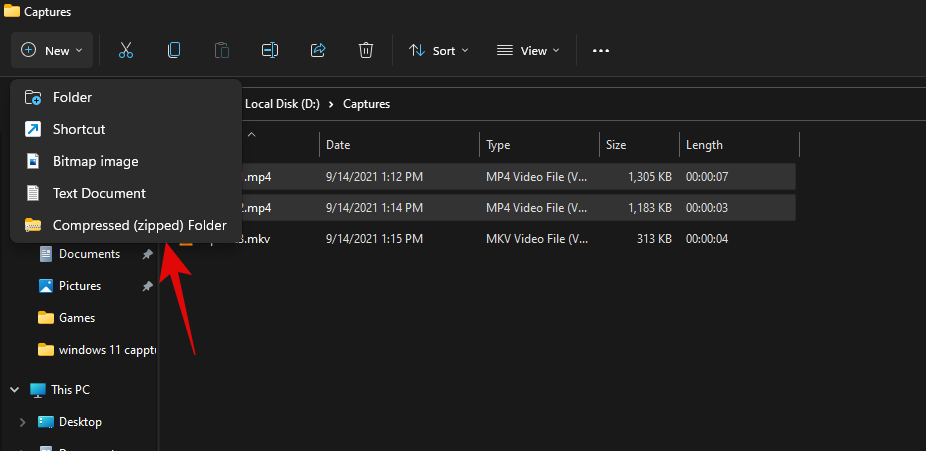
Ένα νέο αρχείο φακέλων που περιέχει όλα τα επιλεγμένα αρχεία θα δημιουργηθεί τώρα στην ίδια θέση. Πληκτρολογήστε το όνομα που θέλετε και πατήστε Enter στο πληκτρολόγιό σας.
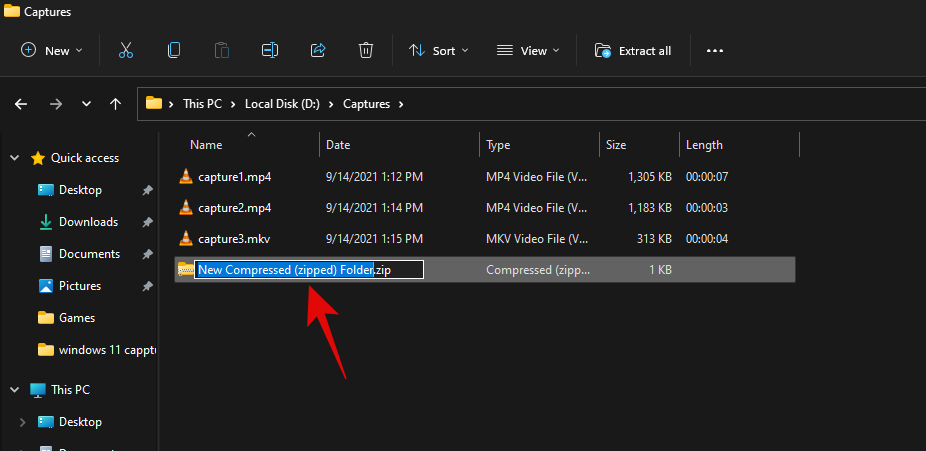
Ένα αρχείο φακέλου που περιέχει όλα τα επιλεγμένα αρχεία θα πρέπει τώρα να είναι διαθέσιμο στην ίδια θέση.
Επιλογή #2: Χρήση του μενού "Περισσότερα".
Μεταβείτε στο φάκελο που περιέχει όλα τα αρχεία που θέλετε να συμπιεστείτε και επιλέξτε τα.
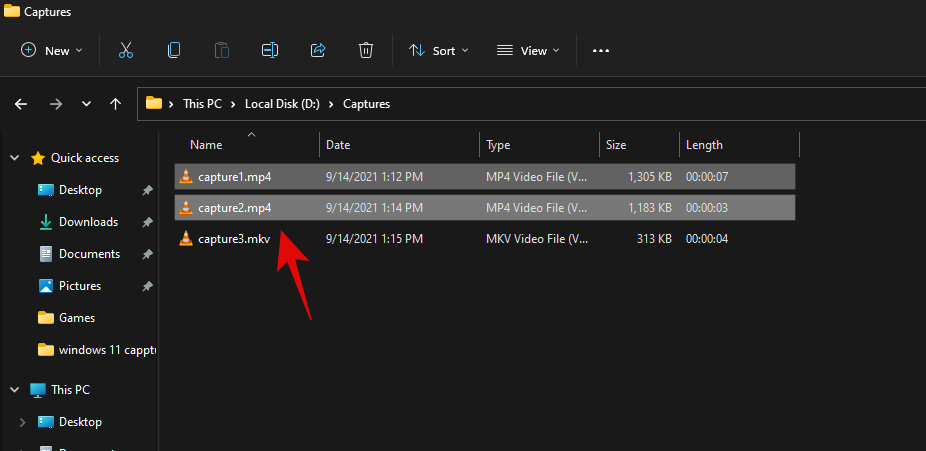
Τώρα κάντε κλικ στο εικονίδιο του μενού «3-κουκκίδες» στην επάνω δεξιά γωνία και επιλέξτε «Συμπίεση σε αρχείο ZIP».
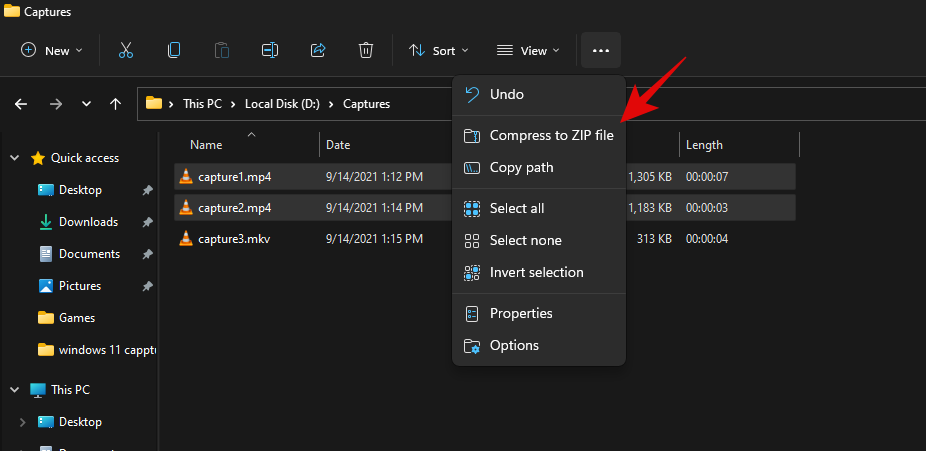
Θα δημιουργηθεί τώρα ένα νέο αρχείο ZIP. Εισαγάγετε το όνομα που θέλετε για να το αποθηκεύσετε στον τοπικό σας χώρο αποθήκευσης.

Επιλογή #3: Χρήση του μενού περιβάλλοντος με δεξί κλικ
Μεταβείτε στην επιθυμητή θέση στον τοπικό σας χώρο αποθήκευσης και επιλέξτε όλα τα αρχεία που θέλετε να συμπιεστείτε.
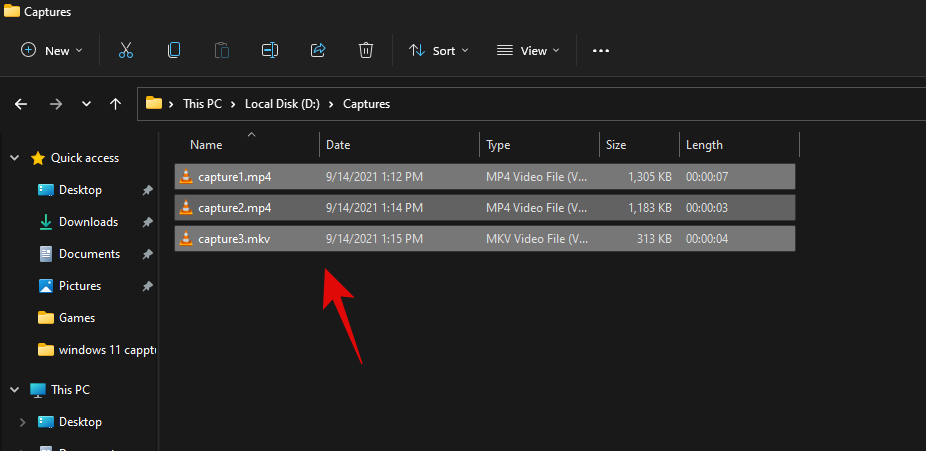
Κάντε δεξί κλικ σε οποιοδήποτε αρχείο και επιλέξτε «Συμπίεση σε αρχείο ZIP».

Πληκτρολογήστε το όνομα που θέλετε για το αρχείο και πατήστε Enter μόλις τελειώσετε.
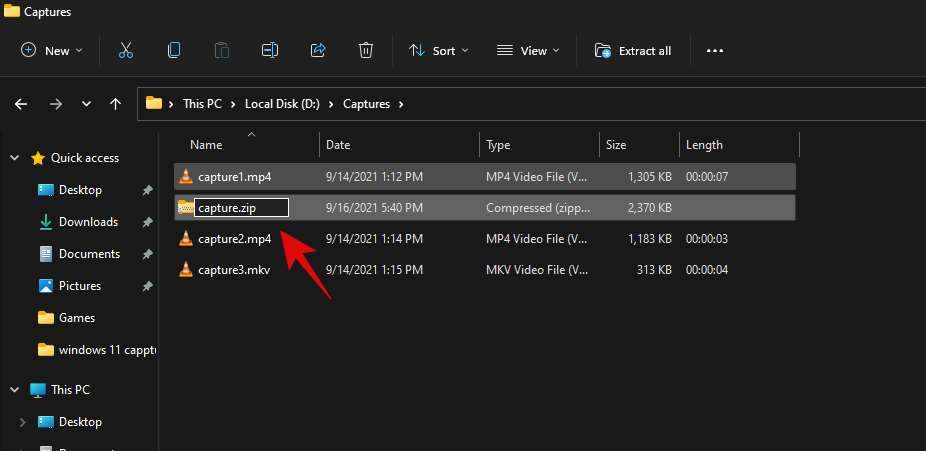
Ένα αρχείο που περιέχει όλα τα επιλεγμένα αρχεία θα δημιουργηθεί τώρα στην ίδια θέση.
Χρήση εργαλείων τρίτων:
Πολλά δημοφιλή εργαλεία τρίτων μπορούν να σας βοηθήσουν να δημιουργήσετε αρχεία ZIP στα Windows 11. Συνιστούμε τη χρήση 7-Zip ή WinRAR. Εάν, ωστόσο, θέλετε να χρησιμοποιήσετε άλλη εναλλακτική, μπορείτε να επιλέξετε μία από την ειδική ενότητα στο κάτω μέρος αυτής της ανάρτησης. Επιλέξτε το βοηθητικό πρόγραμμα τρίτων που προτιμάτε και ακολουθήστε τα σχετικά βήματα για να ξεκινήσετε.
Μέθοδος #02: Χρήση 7-Zip
Το 7-Zip είναι — για εμάς — το καλύτερο λογισμικό τρίτων κατασκευαστών που σας βοηθά να συμπιέσετε και να αποσυμπιέσετε αρχεία στα Windows 11. Το 7-Zip είναι δημοφιλές για την εισαγωγή της μορφής συμπίεσης 7z, αλλά είναι συμβατό με τις πιο δημοφιλείς μορφές εκεί έξω. Κατεβάστε και εγκαταστήστε το 7-Zip χρησιμοποιώντας τον παρακάτω σύνδεσμο στο σύστημά σας και ακολουθήστε έναν από τους σχετικούς οδηγούς παρακάτω για να ξεκινήσετε.

Αποσυμπιέστε ένα μεμονωμένο αρχείο χρησιμοποιώντας το 7-Zip
Με το 7-Zip εγκατεστημένο στο σύστημά σας, μεταβείτε στο αρχείο που θέλετε να συμπιέσετε και κάντε δεξί κλικ σε αυτό.

Επιλέξτε «Εμφάνιση περισσότερων επιλογών».
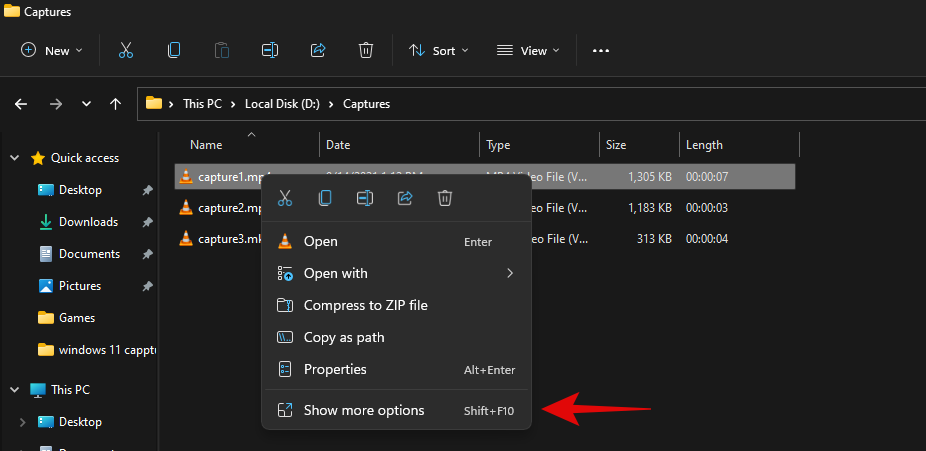
Επιλέξτε «7-Zip».
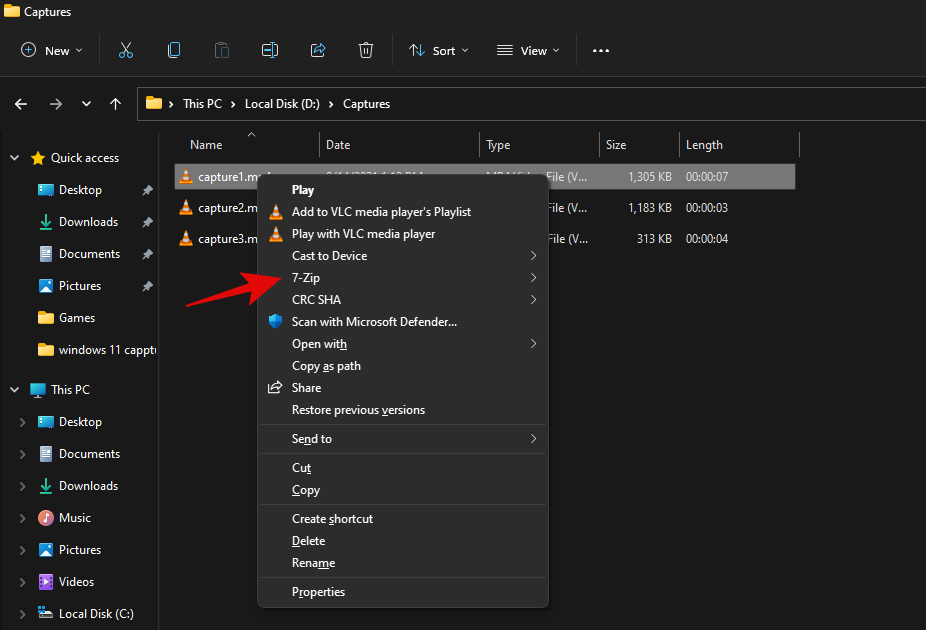
Κάντε κλικ στο «Προσθήκη στο «ABC.ZIP» όπου ABC είναι το όνομα του αρχείου που επιλέξατε για συμπίεση.
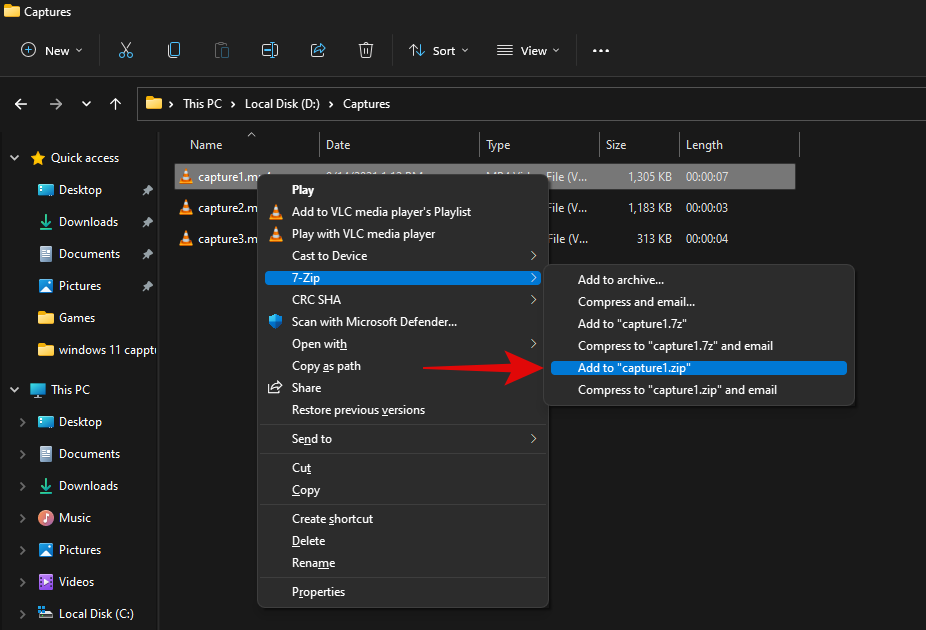
Ένα νέο αρχείο με το ίδιο όνομα θα δημιουργηθεί αυτόματα. Εάν, ωστόσο, θέλετε να ονομάσετε το αρχείο με κάτι άλλο, επιλέξτε «Προσθήκη στο αρχείο».
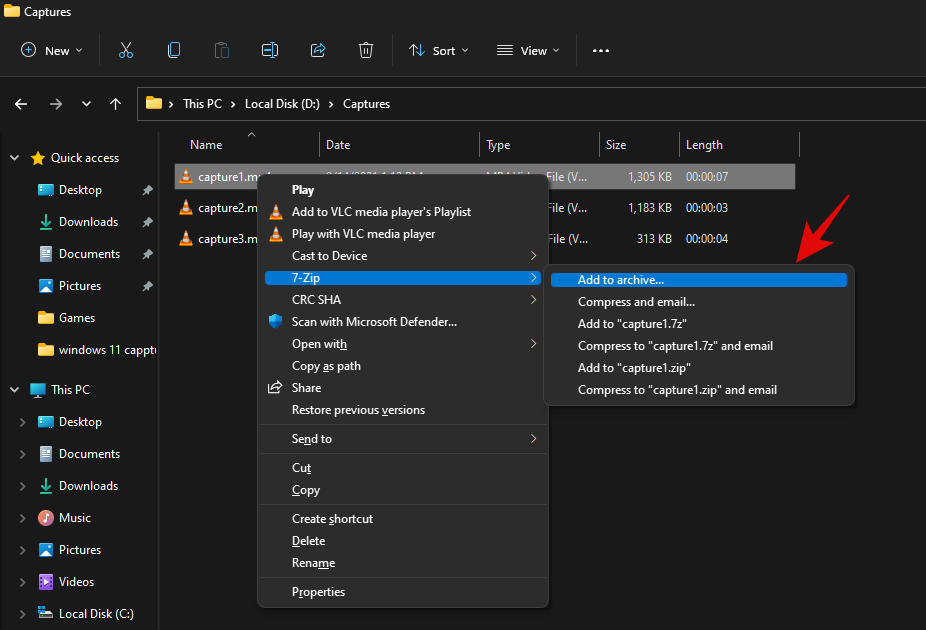
Εισαγάγετε το όνομα που επιθυμείτε και αποθηκεύστε την τοποθεσία στο επάνω μέρος.
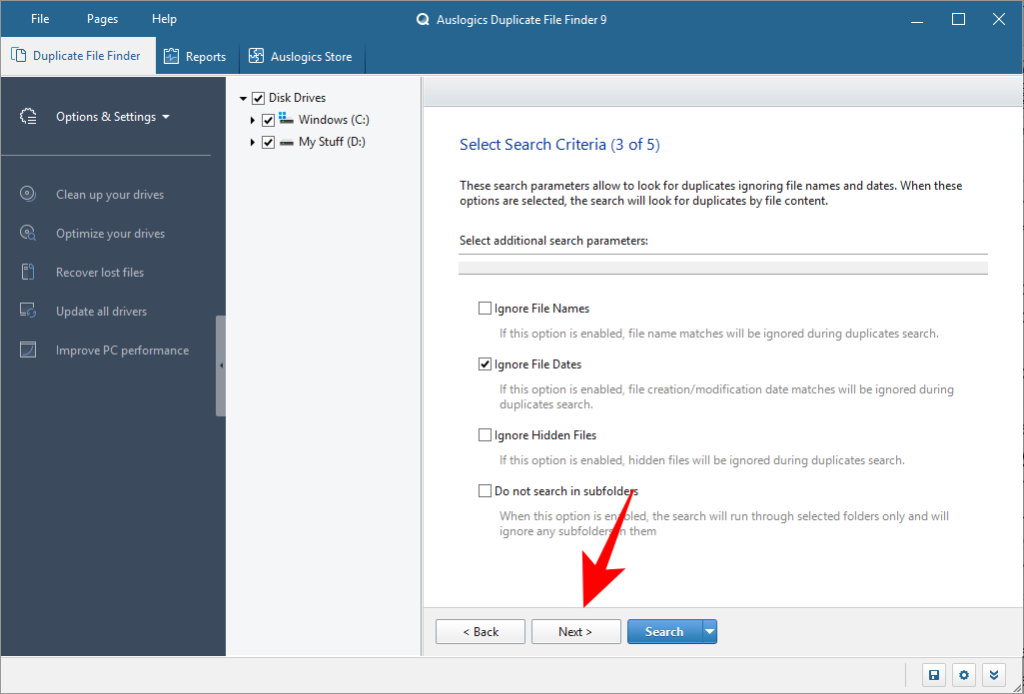
Επιλέξτε "ZIP" ως "Μορφή αρχείου".
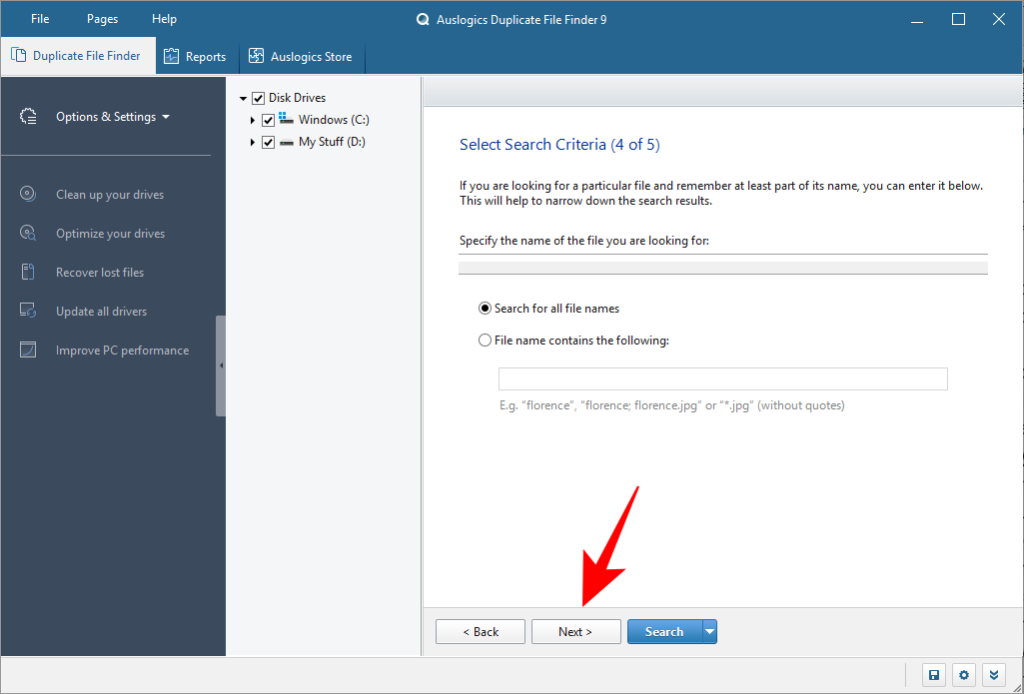
Μπορείτε επίσης να ορίσετε έναν κωδικό πρόσβασης για το αρχείο σε αυτό το σημείο, εάν χρειάζεται.
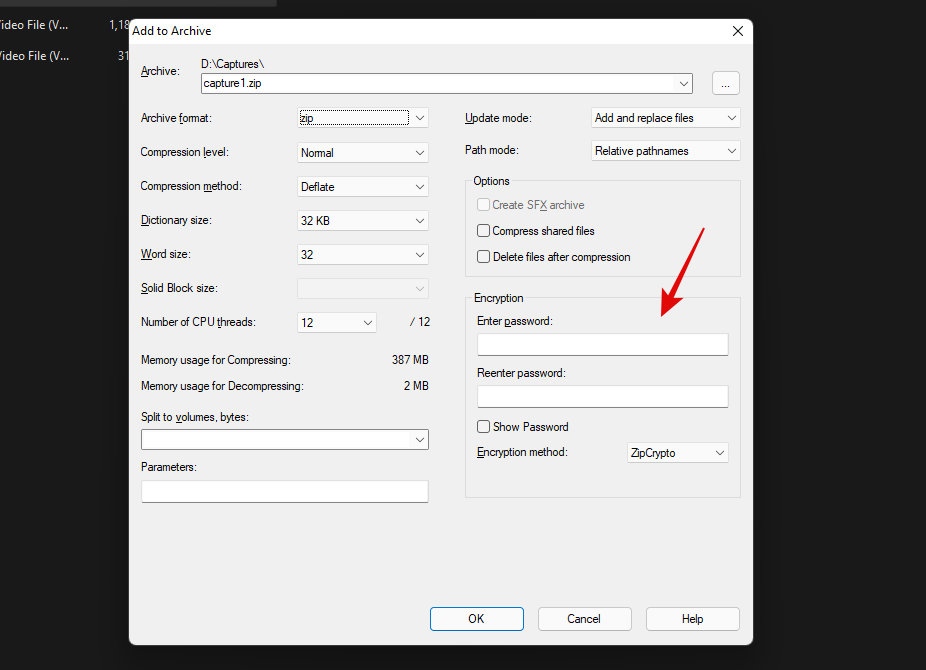
Μόλις τελειώσετε, κάντε κλικ στο «Ok».

Και τέλος! Τώρα θα έχετε συμπιέσει ένα μόνο αρχείο χρησιμοποιώντας το 7-Zip. Χρησιμοποιήστε τον παρακάτω οδηγό εάν θέλετε να συμπιέσετε πολλά αρχεία.
Συμπιέστε πολλαπλά αρχεία χρησιμοποιώντας το 7-Zip
Εγκαταστήστε το 7-Zip χρησιμοποιώντας τον παραπάνω σύνδεσμο και επιλέξτε όλα τα αρχεία που θέλετε να συμπιέσετε.
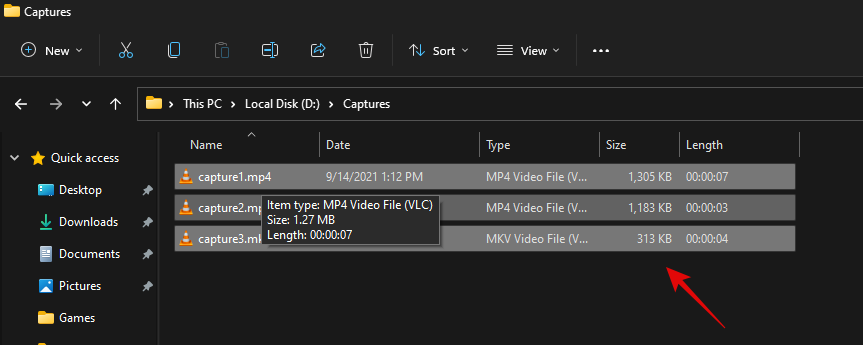
Κάντε δεξί κλικ σε οποιοδήποτε αρχείο και επιλέξτε «Εμφάνιση περισσότερων επιλογών».

Κάντε κλικ στο «7-Zip».
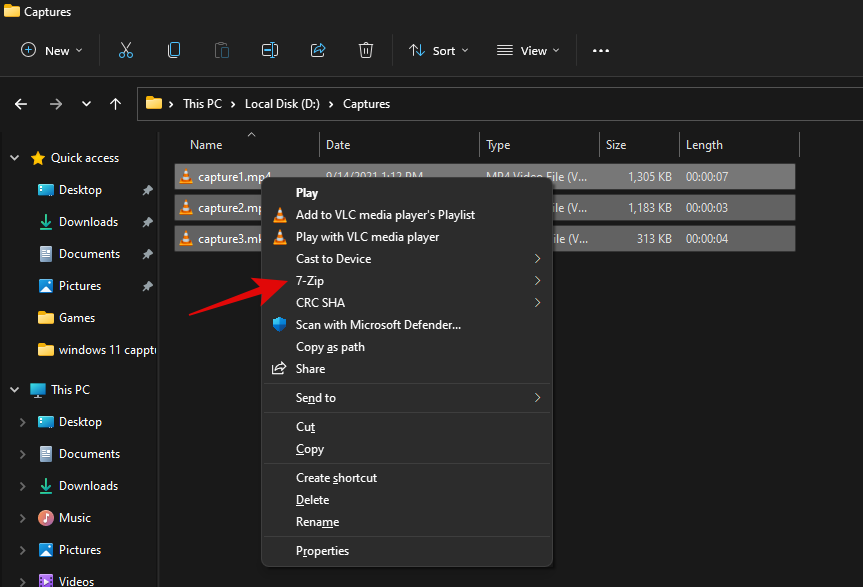
Τώρα κάντε κλικ στο «Προσθήκη στο «ABC.ZIP»» για να δημιουργήσετε ένα αρχείο με το όνομα του τρέχοντος καταλόγου.
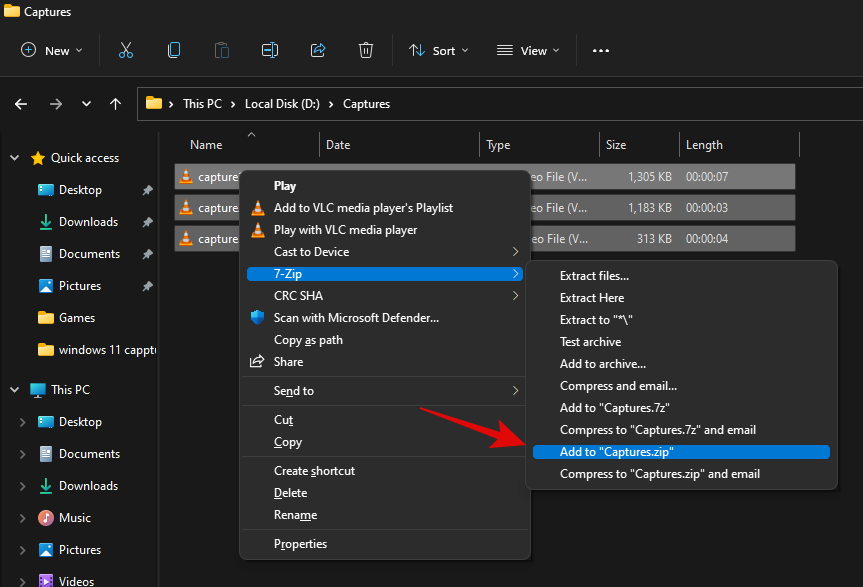
Θα πρέπει τώρα να δημιουργηθεί ένα αρχείο με όλα τα επιλεγμένα αρχεία.
Ωστόσο, εάν θέλετε να προσθέσετε ένα προσαρμοσμένο όνομα, κάντε κλικ στο «Προσθήκη στο αρχείο».
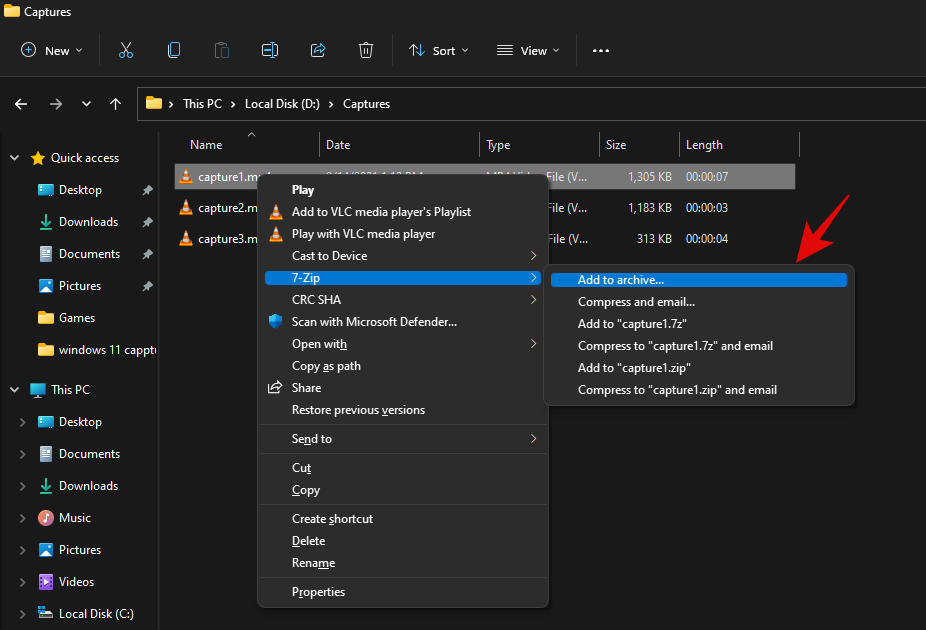
Τώρα εισαγάγετε ένα προσαρμοσμένο όνομα για το αρχείο σας στο επάνω μέρος.
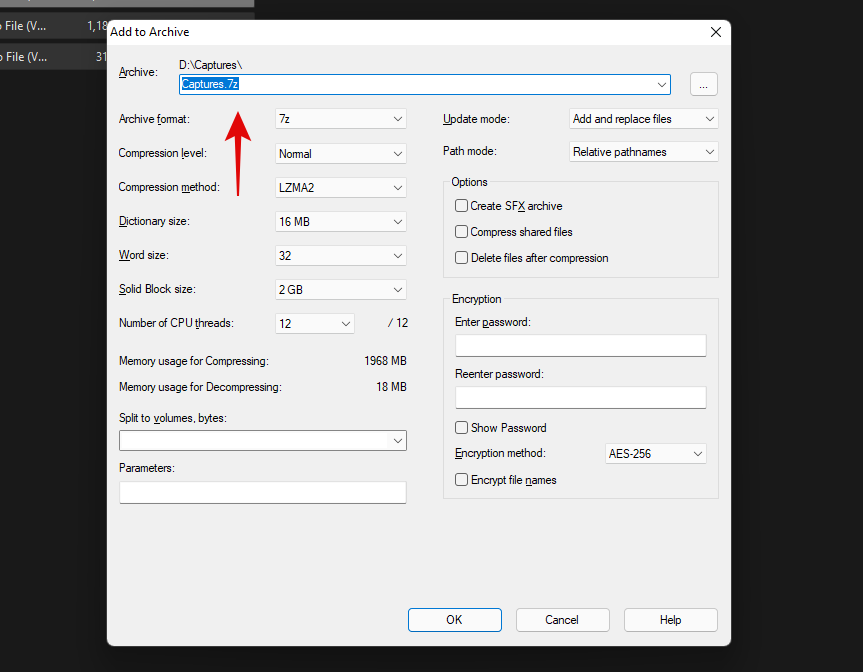
Επιλέξτε "ZIP" ως "Μορφή αρχείου".
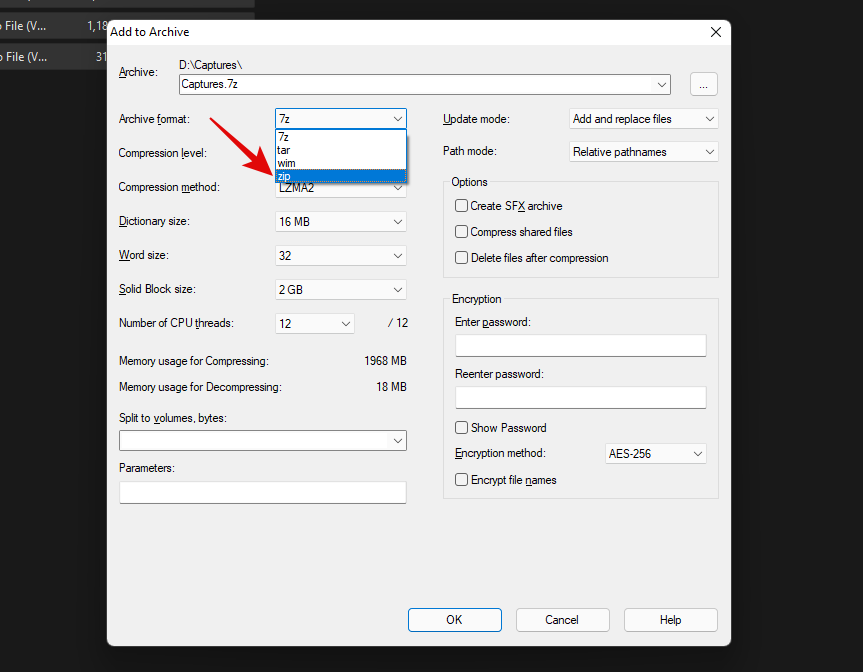
Εισαγάγετε και ορίστε έναν κωδικό πρόσβασης για το αρχείο σας εάν χρειάζεται.
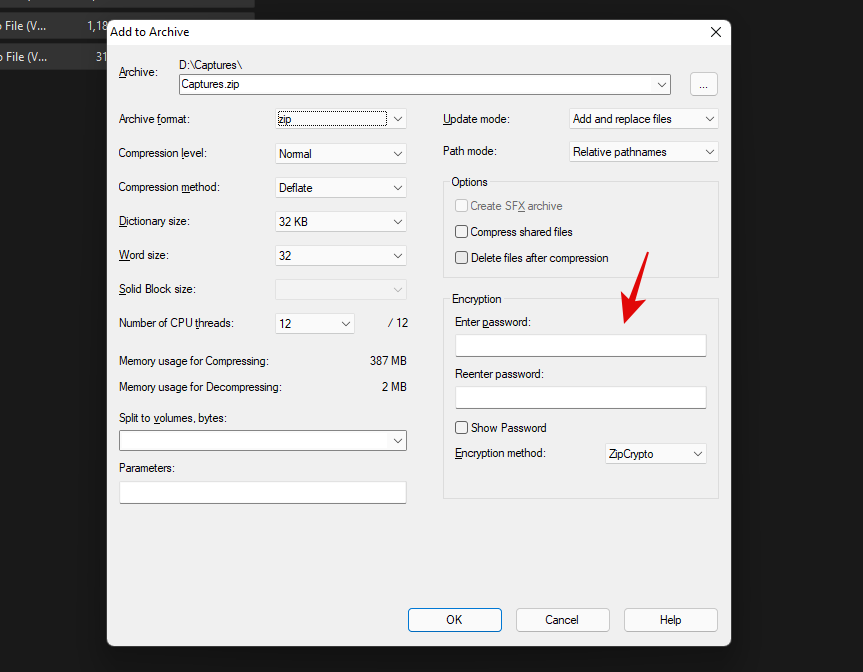
Κάντε κλικ στο «Ok» μόλις τελειώσετε.
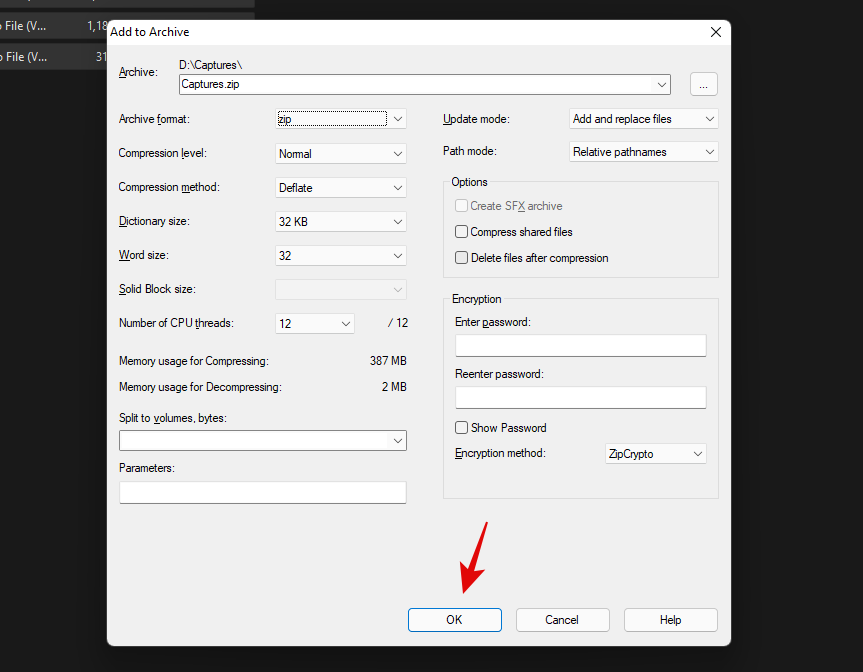
Και τέλος! Τώρα θα έχετε συμπιέσει πολλά αρχεία σε ένα αρχείο .ZIP χρησιμοποιώντας το 7-Zip.
Μέθοδος #03: Χρήση WinRAR
Το WinRAR είναι ένα άλλο μακροχρόνιο βοηθητικό πρόγραμμα ανοιχτού κώδικα για Windows από τις μάρκες του WinZip. Το WinRAR υποστηρίζει πολλαπλές μορφές συμπίεσης, αρχεία αυτόματης εξαγωγής, αρχεία που προστατεύονται με κωδικό πρόσβασης και πολλά άλλα. Αυτό το καθιστά ένα αξιόπιστο βοηθητικό πρόγραμμα συμπίεσης για χρήστες Windows. Ακολουθήστε τον παρακάτω οδηγό για να χρησιμοποιήσετε αρχεία WinRAR σε ZIP στον υπολογιστή σας.
Συμπιέστε ένα μόνο αρχείο χρησιμοποιώντας WinRAR
Για να συμπιέσετε ένα μόνο αρχείο, μεταβείτε στο σχετικό αρχείο στον τοπικό σας χώρο αποθήκευσης και κάντε δεξί κλικ σε αυτό.
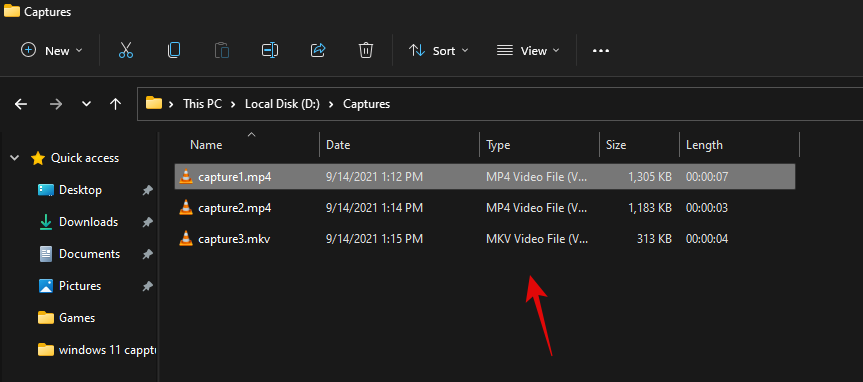
Επιλέξτε «Εμφάνιση περισσότερων επιλογών».
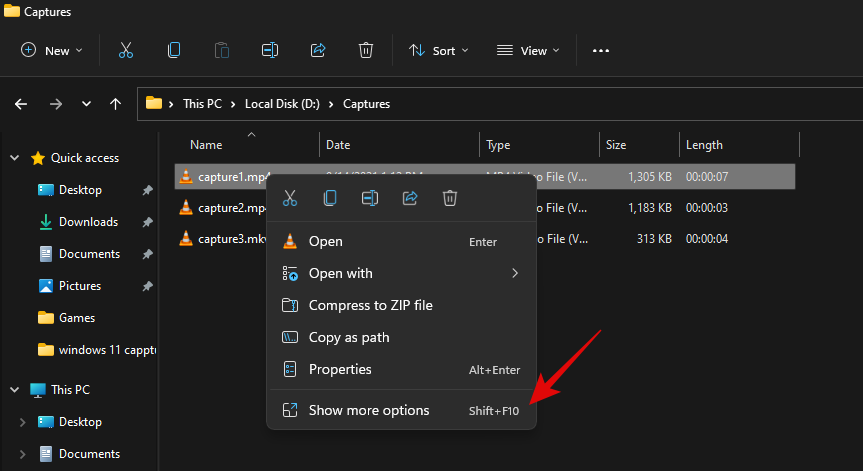
Κάντε κλικ στη λίστα «Προσθήκη στο αρχείο» από το WinRAR στο μενού περιβάλλοντος σας.
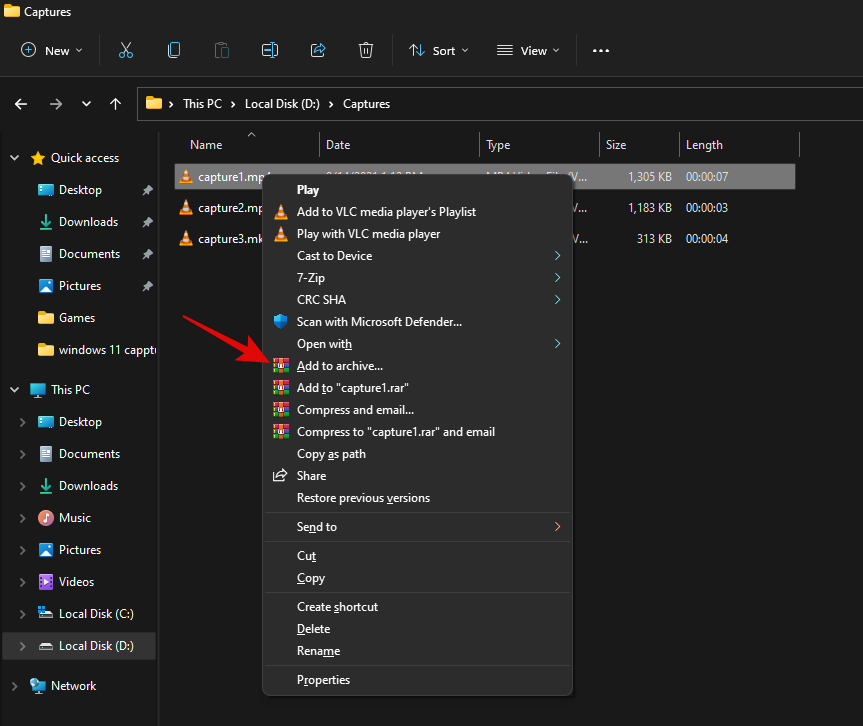
Εισαγάγετε ένα προσαρμοσμένο όνομα για το αρχείο σας στο επάνω μέρος. Μπορείτε επίσης να επιλέξετε έναν προσαρμοσμένο κατάλογο αποθήκευσης για το αρχείο κάνοντας κλικ στο «Αναζήτηση».
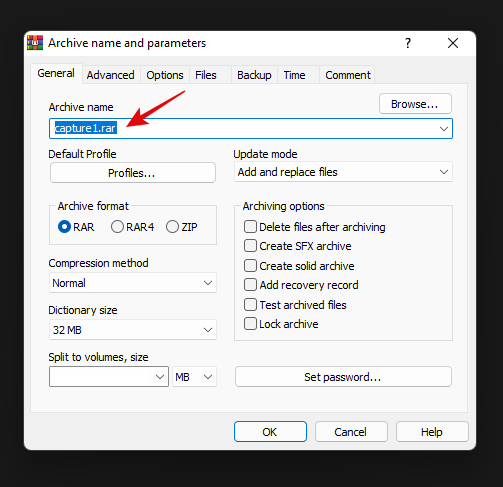
Επιλέξτε ZIP ως μέθοδο συμπίεσης.
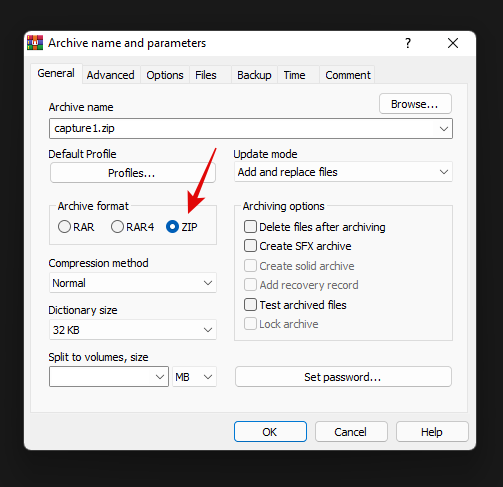
Κάντε κλικ στο «Ορισμός κωδικού πρόσβασης» και ακολουθήστε τις οδηγίες που εμφανίζονται στην οθόνη εάν θέλετε να ορίσετε έναν κωδικό πρόσβασης για το αρχείο.
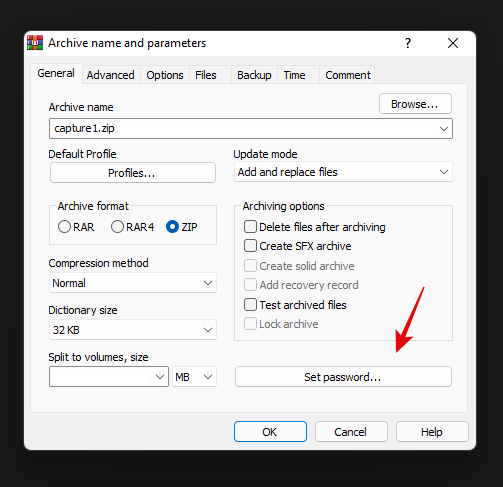
Κάντε κλικ στο «Ok» μόλις τελειώσετε.
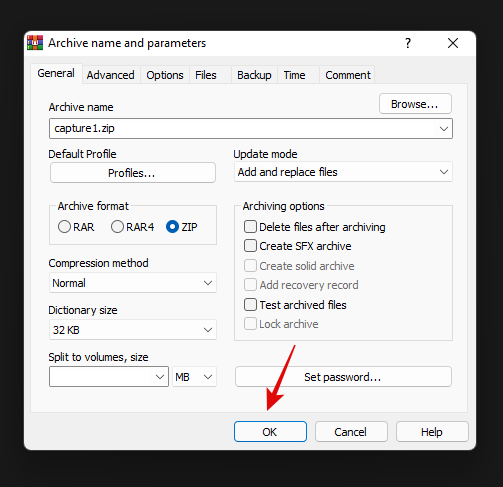
Το WinRAR θα συμπιέσει τώρα το επιλεγμένο αρχείο και θα δημιουργήσει ένα αρχείο για το ίδιο στην τρέχουσα θέση για το αρχικό αρχείο.
Συμπιέστε πολλαπλά αρχεία χρησιμοποιώντας WinRAR
Πλοηγηθείτε στον τοπικό σας χώρο αποθήκευσης και επιλέξτε όλα τα αρχεία που θέλετε να συμπιέσετε.
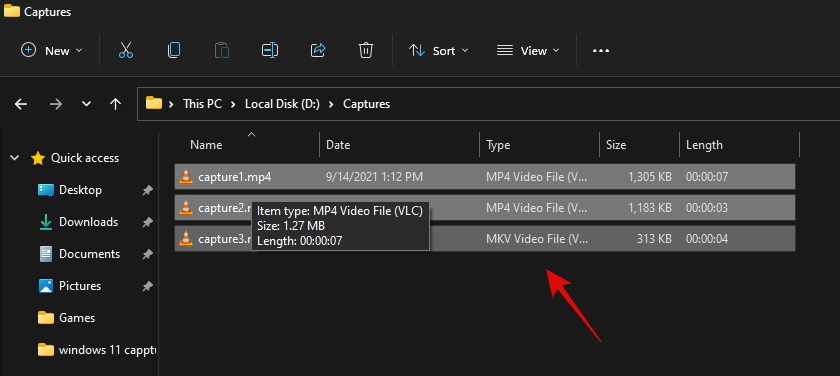
Κάντε δεξί κλικ πάνω τους και επιλέξτε «Εμφάνιση περισσότερων επιλογών».
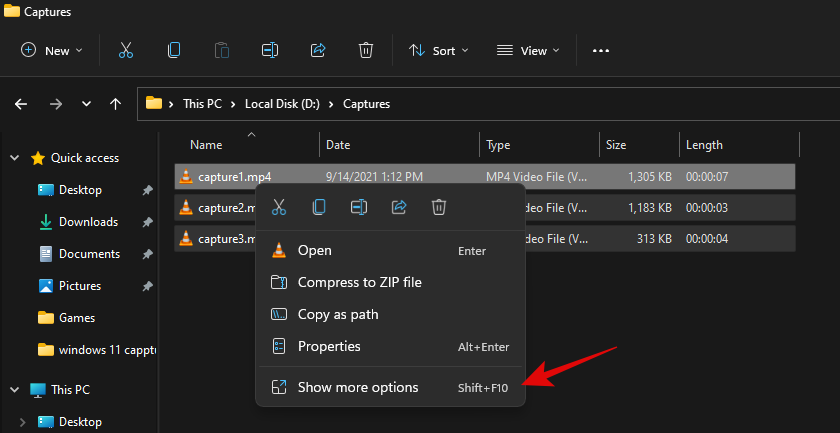
Τώρα κάντε κλικ στο «Προσθήκη στο αρχείο».
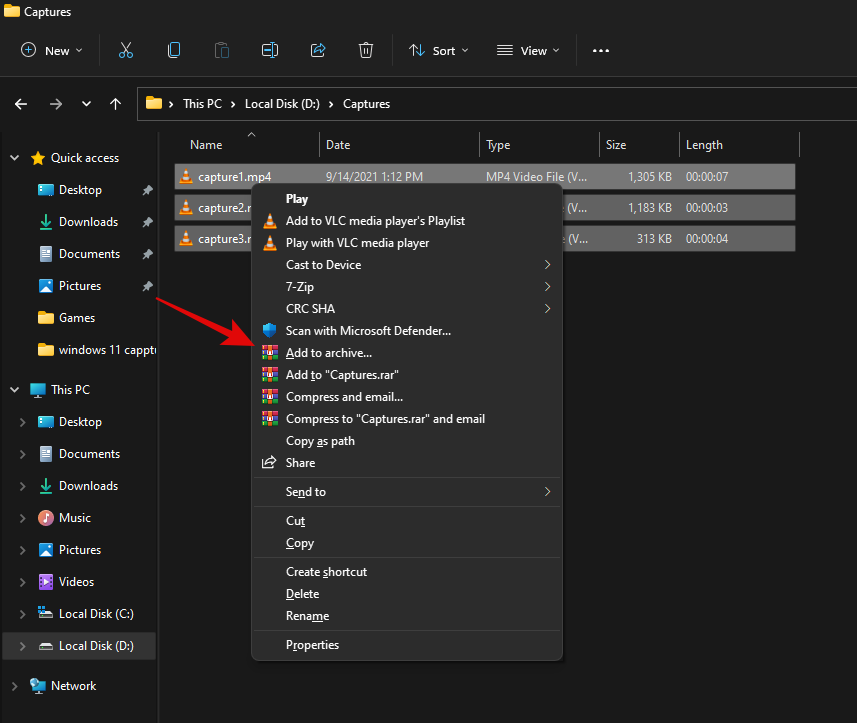
Εισαγάγετε ένα προσαρμοσμένο όνομα εάν χρειάζεται και, στη συνέχεια, επιλέξτε ZIP ως μορφή συμπίεσης.
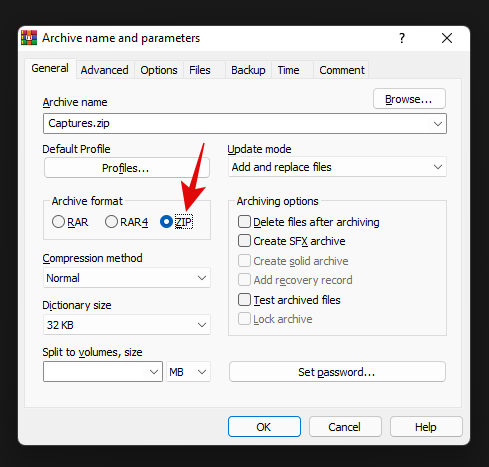
Κάντε κλικ στο «Ορισμός κωδικού πρόσβασης» και ακολουθήστε τις οδηγίες εάν θέλετε να προσθέσετε έναν κωδικό πρόσβασης στο νέο αρχείο.

Κάντε κλικ στο «Ok» μόλις τελειώσετε.
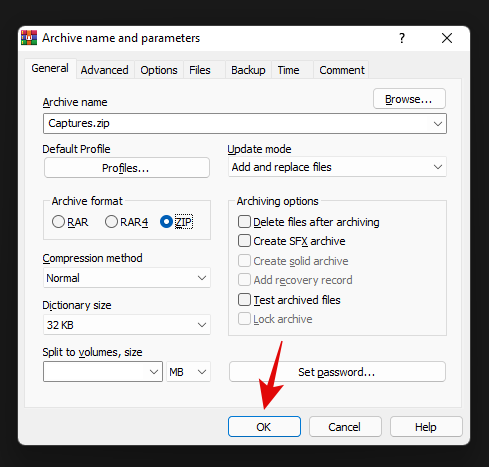
The new archive will now be created and should be available to you in the same location.
What is .ZIP?
ZIP is a compression format for lossless data compression that has been widely used since the early days of Windows. It helps you compress files, folders, directories, and more. These files can then be uncompressed wherever you like to retrieve your original files. It commonly uses the DEFLATE compression algorithm to compress files in the background however a wide variety of algorithms can be used when compressing files in the ZIP format.
Alternative to Zip
There are tons of other compression formats out there that help you achieve a higher compression rate, reduce the archive size further, and compress unsupported files as well. You might have come across some of these popular compression formats when browsing the web. Here are some other formats that we recommend you try as an alternative to the ZIP format.
Other third-party tools you can try
Apart from 7-Zip and WinRAR, there are tons of other compression tools out there that you can try for free in case these two don’t seem to fit your requirements. Here are our top alternative file compression tools for Windows 11.
Apart from the other linked utilities, there are tons of dedicated compression tools available in your browsers as extensions as well. You can opt for such extensions in case you are using a Chromium-based browser like Google Chrome or Microsoft Edge.
We hope the guide above helped you easily ZIP files on Windows 11. If you face any issues or have any questions for us, feel free to reach out using the comments section below.
Related:
Έχετε κάποια αρχεία RAR που θέλετε να μετατρέψετε σε αρχεία ZIP; Μάθετε πώς να μετατρέψετε το αρχείο RAR σε μορφή ZIP.
Η συμπίεση αρχείων είναι μια μακρά παράδοση με υπολείμματα δεδομένων που γνωρίζουν πολλοί χρήστες των Windows. Σας βοηθά να ελευθερώσετε χώρο, να αρχειοθετήσετε αρχεία και, κυρίως, να μεταφέρετε δεδομένα εύκολα με…
Υπάρχουν πολλοί λόγοι για τους οποίους ο φορητός υπολογιστής σας δεν μπορεί να συνδεθεί στο WiFi και επομένως υπάρχουν πολλοί τρόποι για να διορθώσετε το σφάλμα. Εάν ο φορητός υπολογιστής σας δεν μπορεί να συνδεθεί στο WiFi, μπορείτε να δοκιμάσετε τους ακόλουθους τρόπους για να διορθώσετε αυτό το πρόβλημα.
Αφού δημιουργήσουν μια εκκίνηση USB για την εγκατάσταση των Windows, οι χρήστες θα πρέπει να ελέγξουν την απόδοση της εκκίνησης USB για να δουν αν δημιουργήθηκε με επιτυχία ή όχι.
Αρκετά δωρεάν εργαλεία μπορούν να προβλέψουν βλάβες μονάδων δίσκου προτού συμβούν, δίνοντάς σας χρόνο να δημιουργήσετε αντίγραφα ασφαλείας των δεδομένων σας και να αντικαταστήσετε τη μονάδα δίσκου εγκαίρως.
Με τα κατάλληλα εργαλεία, μπορείτε να σαρώσετε το σύστημά σας και να αφαιρέσετε λογισμικό υποκλοπής spyware, adware και άλλα κακόβουλα προγράμματα που ενδέχεται να κρύβονται στο σύστημά σας.
Όταν, για παράδειγμα, ένας υπολογιστής, μια κινητή συσκευή ή ένας εκτυπωτής προσπαθεί να συνδεθεί σε έναν υπολογιστή με Microsoft Windows μέσω δικτύου, ενδέχεται να εμφανιστεί το μήνυμα σφάλματος "δεν βρέθηκε η διαδρομή δικτύου" — Σφάλμα 0x80070035.
Η μπλε οθόνη θανάτου (BSOD) είναι ένα συνηθισμένο και όχι καινούργιο σφάλμα των Windows όταν ο υπολογιστής αντιμετωπίζει κάποιο σοβαρό σφάλμα συστήματος.
Αντί να εκτελούμε χειροκίνητες και άμεσες λειτουργίες πρόσβασης στα Windows, μπορούμε να τις αντικαταστήσουμε με διαθέσιμες εντολές CMD για ταχύτερη πρόσβαση.
Όπως και στα Windows 10, μπορείτε επίσης να χρησιμοποιήσετε λογισμικό τρίτων για να κάνετε τη γραμμή εργασιών των Windows 11 διαφανή.
Μετά από αμέτρητες ώρες χρήσης του φορητού και επιτραπέζιου ηχείου του πανεπιστημίου τους, πολλοί άνθρωποι ανακαλύπτουν ότι μερικές έξυπνες αναβαθμίσεις μπορούν να μετατρέψουν τον στενό χώρο της φοιτητικής τους εστίας στον απόλυτο κόμβο streaming χωρίς να ξοδέψουν μια περιουσία.
Από τα Windows 11, ο Internet Explorer θα καταργηθεί. Σε αυτό το άρθρο, το WebTech360 θα σας καθοδηγήσει πώς να χρησιμοποιήσετε τον Internet Explorer στα Windows 11.










